- Как установить Android на игровую приставку Nintendo Switch
- Запуск пейлоадера через Fusée Gelée
- Информация об Fusée Gelée
- Что такое RCM
- Как все это происходит
- Что понадобится
- Замыкатель
- Инструкция
- Часть I — Вход в RCM
- Часть II — Проброс пейлоада
- Что понадобится
- Инструкция
- Что понадобится
- Что понадобится
- Запуск пейлоада
- Что понадобится
- Установка драйверов
- Запуск пейлоада
- Что понадобится
- Установка NXBoot
- В ручном режиме
- Автоматически
- Запуск пейлоада
- В ручном режиме.
- В автоматическом режиме.
- Что понадобится
- Запуск пейлоада
- Что понадобится
- Запуск пейлоада
Как установить Android на игровую приставку Nintendo Switch
Энтузиасты с сайта XDA Developers сдержали обещание и выпустили LineageOS 15.1 на базе Android 8.1 для игровой приставки Nintendo Switch. Установить прошивку можно с карты памяти, но процесс относительно сложный, поэтому требует навыков и понимания.
Прошивка была портирована с другой игровой приставки — NVIDIA Shield. Взлому поддаются не все экземпляры Nintendo Switch. Чем старее приставка, тем больше вероятности её взломать.
На Nintendo Switch используется собственная операционная система Nintendo со множеством ограничений. Приставка препятствует запуску игр, которые не были одобрены для неё производителем. После установки LineageOS эти ограничения снимаются: пользователь получает возможность запускать любые игры и приложения для Android, в том числе сервисы Google и стриминговый игровой сервис GeForce Now. Игровые контроллеры Nintendo сохраняют работоспособность, кроме того, появляется возможность играть с использованием клавиатуры и мыши.
Взламываемая версия Nintendo Switch. Проверить, подходит ли ваша приставка, можно здесь.
Компьютер и кабель USB Type-C.
Карта памяти минимум на 16 ГБ с адаптером для подключения к компьютеру.
Версия прошивки LineageOS в зависимости от объёма карты памяти.
Набор GApps для Android 8.1 в версии ARM64. Требуется для установки сервисов и приложений Google.
TegraRcmGUI — программа для отправки эксплойтов на Nintendo Switch.
balenaEtcher — программа для записи прошивки на карту памяти.
Hetake — загрузчик с выбором операционной системы.
- Вставьте карту памяти в компьютер.
- Запустите balenaEtcher, выберите файл android-XXgb.img.gz и нажмите «flash». Процесс записи может занять около часа, при этом все записанные ранее данные с карты памяти будут удалены.
- Закройте balenaEtcher. В «Проводнике» появятся два новых носителя информации. Первый будет показывать ошибку при попытке открыть его, а второй представляет из себя 2-гигабайтный раздел. Если эти накопители не появились, достаньте карту памяти и подключите её ещё раз.
- Поместите GApps.zip, не распаковывая, в 2-гигабайтный раздел.
- Достаньте карту памяти из компьютера и вставьте её в Nintendo Switch.
- Распакуйте zip-файл Hetake.
- Загрузитесь в RCM. Это можно сделать одним из нескольких способов, например, так.
- Запустите TegraRcmGUI. Откройте вкладку настроек и выберите «Install driver». Вернитесь в основную вкладку и выберите.bin-файл Hetake. Подключите консоль к компьютеру кабелем. В TegraRcmGUI появится сообщение «RCM OK». После этого можно отсоединить консоль от компьютера.
- Перейдите в «More Configs», нажмите кнопку прибавления громкости и выберите «Switchroot Android». Зажимайте кнопку прибавления громкости до тех пор, пока не появится меню TWRP.
- Нажмите «Install», а затем «Select Storage» и «Micro SD card». Выберите zip-файл GApps и переместите слайдер вправо. Сотрите кэш Dalvik.
- Если при установке GApps появится сообщение об ошибке, перейдите в меню Mount и проведите проверку системы.
- Перезапустите консоль, снова зайдите в RCM и ещё раз запустите hetake с компьютера. Загрузитесь в Android, но теперь не нажимайте ни на какие кнопки.
- На консоли запустится Android. Завершите первичную настройку и установите или обновите приложения NVIDIA в Play Маркете.
Установка LineageOS не затрагивает основную операционную систему Nintendo Switch, поэтому нет риска привести приставку в негодность.
Прошивка не лишена недостатков. Известные баги:
Источник
Запуск пейлоадера через Fusée Gelée
ВНИМАНИЕ. Мы не рекомендуем слепо следовать видео-инструкции! Используйте её только в качестве вспомогательной! Дело в том, что текстовый гайд постоянно обновляется. Невозможно следить за всеми обновлениями в гайде и каждый раз менять видео-инструкцию вслед за ним! Поэтому текстовый гайд всегда будет более точным и более актуальным, чем видео!
Эта страница является пояснительной. На этой странице не рассматривается непосредственно запуск кастомной прошивки, а дана лишь теоретическая часть. Практическая часть будет дана далее, в процессе выполнения руководства.
Информация об Fusée Gelée
Некоторые мобильные процессоры NVIDIA Tegra, выпущенные до 2016 года, содержат уязвимость переполнения буфера в режиме восстановления BootROM ( RCM Режим восстановления на устройствах с процессором Nvidia Tegra, коим является и Switch. Конкретно в свитче вызывается с помощью одновременного нажатия кнопки включения, кнопки увеличения громкости и замыкания с помощью специального замыкателя определённых контактов в планшете. RCM есть во всех Nintendo Switch, но не каждую можно из этого режима прошить. ). Злоумышленник с физическим доступом к USB-порту устройства и возможностью принудительной перезагрузки устройства в RCM Режим восстановления на устройствах с процессором Nvidia Tegra, коим является и Switch. Конкретно в свитче вызывается с помощью одновременного нажатия кнопки включения, кнопки увеличения громкости и замыкания с помощью специального замыкателя определённых контактов в планшете. RCM есть во всех Nintendo Switch, но не каждую можно из этого режима прошить. , может использовать уязвимость для выполнения непроверенного кода.
Fusée Gelée — это цепочка эксплойтов для Nintendo Switch, построенная вокруг аппаратной уязвимости чипа Nvidia Tegra. С её помощью можно будет запускать не подписанный код на Nintendo Switch. Поскольку уязвимость аппаратная, её невозможно закрыть не меняя ревизии железа. Последние версии приставки, однако, лишены этой дыры, поэтому будьте внимательны при покупке устройства для прошивки. Узнать прошивается ли ваша приставка можно тут
Что такое RCM
RCM — это штатный режим восстановления на Tegra-устройствах. Для того, чтобы войти в него, нужно выключить консоли, а затем зажать (POWER) + (VOL+) + (HOME). Но не тот (HOME), что мы видим на правом джойконе, а кнопку которую NVIDIA Tegra считает таковой. К сожалению, на самой приставке её нет. Нам понадобится отключить консоль, замкнуть определённый контакт на месте крепления правого joy-con и землю (для этого используется замыкатель), подключить консоль к ПК и отправить на неё пейлоадер любым удобным способом. Ниже мы рассмотрим подробнее как это делать.
Как все это происходит
В общем виде цепочка такая — вы вставляете замыкатель в приставку, вводите её в RCM Режим восстановления на устройствах с процессором Nvidia Tegra, коим является и Switch. Конкретно в свитче вызывается с помощью одновременного нажатия кнопки включения, кнопки увеличения громкости и замыкания с помощью специального замыкателя определённых контактов в планшете. RCM есть во всех Nintendo Switch, но не каждую можно из этого режима прошить. и передаёте на неё полезную нагрузку, которая в свою очередь выполняет код на самой приставке. Полезную нагрузку, она же пейлоад Файл с исполняемым кодом в формате .bin , которые мы загружаем в приставку, чаще всего — загрузчик , можно передать через ПК, смартфон или специальный донгл Специальное устройство небольшого размера, единственной задачей которого является отправка пейлоада на консоль. , созданный исключительно для этого. Для простоты, любое устройство, способное передавать пейлоад мы будем назвать хостом. Для упрощения запуска прошивки, хост можно встроить в саму приставку. Хост встроенный в приставку называется чипом. Разница между чипом и донглом в первую очередь в том, что первый всегда находится в приставке, запускает пейлоад сразу при её включении, а так же следит за тем, чтобы не допустить полного разряда приставки. Стоит понимать, что это не тот же самый чип, с помощью которого взламываются приставки на Mariko и патченные приставки первой ревизии. В этом случае, чип просто заменяет собой донгл. В случае же с чиповкой на Mariko, чип сам по себе и является взломом. То есть, на Mariko без чипа вы не сможете взломать приставку вообще, а в случае с приставкой, уязвимой к Fusée Gelée, без чипа вполне себе можно обойтись, пробросив пейлоад через Донгл или ПК.
Что понадобится
- Замыкатель
- Хост
- Карта памяти (рекомендуемый объем 64Гб и более; минимальный — 4Гб)
Замыкатель
Для корректной активации цепочки нам понадобится замкнуть между собой 9-й и 10-й контакты (либо 7-й и 10-й, или 1-й и 10-й, все варианты работают одинаково хорошо) на месте установки правого контроллера. Это можно сделать несколькими способами:
- Использовать обычную канцелярскую скрепку
- Ещё методы
- Использовать замыкатель, распечатанный на 3D-принтере (вы можете купить уже готовый:
,
)
- И другие способы
Далее в инструкции под словом “замыкатель” будет подразумеваться любой из этих способов
В качестве хоста можно использовать:
- Донгл
- ПК
- Вам так же понадобится USB-C / USB-A кабель, чтобы подключить приставку к ПК. Обратите внимание, кабель должен поддерживать передачу данных!
- Мобильный телефон
- Вам так же понадобится USB-C / USB-C кабель, чтобы подключить приставку к телефону, либо USB-C / USB-A кабель и OTG-переходник. Телефон так же должен поддерживать OTG. Если у вас iPhone, то на нём должен быть jailbrake!
Инструкция
Часть I — Вход в RCM
- Если в приставку вставлен картридж — вытащите его
- Выключите консоль
Отсоедините правый joy-con и ставьте замыкатель в направляющую правого джойкона до упора
На экране приставки не должно ничего происходить. Если после подключения кабеля экран остаётся чёрным, то вы все делаете правильно! Если экран загорается надписью Nintendo — отключите консоль и повторите всё заново.
Может не получаться по следующим причинам:
- Замкнуты не те контакты
- Замыкатель ничего не замыкает, например проволока порвалась и контакты не замыкаются, или он изначально собран с ошибками
- Кнопки зажаты не одновременно. Пробуйте зажимать вначале (VOL+), а затем, не отпуская её, нажмите (POWER)
Видеоинструкция
ВНИМАНИЕ. Мы не рекомендуем слепо следовать видео-инструкции! Используйте её только в качестве вспомогательной! Дело в том, что текстовый гайд постоянно обновляется. Невозможно следить за всеми обновлениями в гайде и каждый раз менять видео-инструкцию вслед за ним! Поэтому текстовый гайд всегда будет более точным и более актуальным, чем видео!
В случае успеха на экране не будет происходить ничего. В случае неудачи запустится официальная прошивка
Часть II — Проброс пейлоада
К этому моменту приставка уже должна находиться в режиме RCM!
В зависимости от ситуации, пробрасываемый пейлоад может быть разным. Мы намеренно не указываем на этой странице какой пейлоад нужно пробросить. В явном виде это будет сказано на соответствующих страницах. Чаще всего вы будет пробрасывать гекату, которая находится в составе кефира в виде payload.bin
Запуск через донгл
Донгл — это автономное устройство, которое создано исключительно для удобного запуска взлома.
Что понадобится
Донгл Специальное устройство небольшого размера, единственной задачей которого является отправка пейлоада на консоль. необходимо зарядить комплектным кабелем, либо вставить во включённую приставку
- Сам донгл Специальное устройство небольшого размера, единственной задачей которого является отправка пейлоада на консоль.
- Установленная на донгле hekate Кастомный бутлоадер для Nintendo Switch. С его помощью мы делаем резервное копирование, запускаем кастом, запускаем различные пейлоады. Один из самых важных инструментов из тех, что мы будем использовать.
- Инструкция для R4S
- Инструкция для RCMLoader
- Приставка должна находиться в режиме RCM
Инструкция
- Для запуска кастомной прошивки вставьте донгл в приставку
- Приставка должна находиться в режиме RCM.
- Для запуска hekate Кастомный бутлоадер для Nintendo Switch. С его помощью мы делаем резервное копирование, запускаем кастом, запускаем различные пейлоады. Один из самых важных инструментов из тех, что мы будем использовать. просто вставьте донгл Специальное устройство небольшого размера, единственной задачей которого является отправка пейлоада на консоль. в приставку, когда появится сплешскрин кефира, нажмите кнопку уменьшения громкости
- Для запуска любого другого пейлоада читайте дальше
Запуск любого пейлоада на донгле с hekate
Что понадобится
- Пейлоад Файл с исполняемым кодом в формате .bin , которые мы загружаем в приставку, чаще всего — загрузчик , который вы собираетесь запускать
- Для запуска hekate Кастомный бутлоадер для Nintendo Switch. С его помощью мы делаем резервное копирование, запускаем кастом, запускаем различные пейлоады. Один из самых важных инструментов из тех, что мы будем использовать. она должна быть прошита в донгл Специальное устройство небольшого размера, единственной задачей которого является отправка пейлоада на консоль. , дополнительно её никуда не нужно скидывать
- Приставка должна быть в режиме RCM
Ниже описан метод запуска вообще любого пейлоада с помощью донгла Специальное устройство небольшого размера, единственной задачей которого является отправка пейлоада на консоль. , на котором прошита hekate Кастомный бутлоадер для Nintendo Switch. С его помощью мы делаем резервное копирование, запускаем кастом, запускаем различные пейлоады. Один из самых важных инструментов из тех, что мы будем использовать. . Если в вашем донгле не hekate Кастомный бутлоадер для Nintendo Switch. С его помощью мы делаем резервное копирование, запускаем кастом, запускаем различные пейлоады. Один из самых важных инструментов из тех, что мы будем использовать. , а SX OS, метод запуска будет отличаться.
- Установите на приставку kefir Сборник, состоящий из выбранного кастома, необходимых программ и скриптов, которые все это установят правильным образом. Состав кефира и инструкцию по установке можно посмотреть в его репозитории
- Вставьте донгл в консоль
- Когда появится сплешскрин кефира, нажмите (VOL-), вы попадёте в гекату
- Находясь в hekate перейдите в Tools ->USB Tools ->SD Card. Ваша карта памяти смонтируется на вашем ПК
- Фактически ваш свитч будет использоваться в виде картридера
- Вместо этого вы можете просто вытащить карту памяти из приставки и вставить её в ПК, однако лучше всего приучить себя этого не делать, поскольку слот для карты памяти на приставке весьма хлипкий
- Поместите пейлоад Файл с исполняемым кодом в формате .bin , которые мы загружаем в приставку, чаще всего — загрузчик , который вы собираетесь запускать в папку bootloader/payloads
- Безопасно извлеките вашу карту памяти из ПК (устройство будет назвыаться “UMS”) и нажмите в hekate “Close”
- Если вы вытаскивали карту из приставки, просто вставьте её обратно в приставку
- В hekate перейдите в главное меню и нажмите Payloads… ->%ваш_пейлоад%.bin
- Пейлоад запустится на консоли
Что понадобится
- Xecuter Dongle, входящий в комплект SX PRO
- Либо любой другой донгл Специальное устройство небольшого размера, единственной задачей которого является отправка пейлоада на консоль. с прошитым пейлоадом от SX OS
- Инструкция для R4S
- Инструкция для RCMLoader
- Либо любой другой донгл Специальное устройство небольшого размера, единственной задачей которого является отправка пейлоада на консоль. с прошитым пейлоадом от SX OS
- Пейлоад Файл с исполняемым кодом в формате .bin , которые мы загружаем в приставку, чаще всего — загрузчик , который вы собираетесь запускать
- Приставка должна быть в режиме RCM
Донгл необходимо зарядить комплектным кабелем, либо вставить ненадолго во включённую приставку
Запуск пейлоада
Приставка должна находиться в режиме RCM!
- Установите на приставку kefir Сборник, состоящий из выбранного кастома, необходимых программ и скриптов, которые все это установят правильным образом. Состав кефира и инструкцию по установке можно посмотреть в его репозитории
- Вставьте карту памяти приставки в ПК
- Приставка находится в режиме RCM, вы можете свободно извлекать из неё карту безо всяких дополнительных манипуляций. Выключать для извлечения карты приставку не нужно, иначе придётся снова вводить её в режим RCM
- Поместите пейлоад, который вы собираетесь запускать в корень карты памяти
- Вставьте карту памяти обратно в консоль
- Вставьте донгл в консоль
- При появлении загрузочного экрана SX OS, зажмите и удерживайте (VOL+) до тех пор, пока не появится меню прошивки
- Приставка загрузится в меню SX OS
- Выберите “Options”
- Выберите “Launch external payload”
- Выберите пейлоад, который хотите запустить
- Пейлоад запустится на консоли
Что понадобится
- Свежая версия TegraRcmGUI
- Пейлоад Файл с исполняемым кодом в формате .bin , которые мы загружаем в приставку, чаще всего — загрузчик , который вы собираетесь запускать на приставке
- USB type-С на USB type-A кабель для подключения Switch к ПК
- Приставка должна быть в режиме RCM
Установка драйверов
Если драйвера уже были установлены, пропустите эту часть
- Запустите TegraRcmGUI.exe от имени Администратора
- Перейдите во вкладку Settings и нажмите “Install Driver”
- Установите драйвер
- После успешной установки драйвера закройте программу
Запуск пейлоада
- Подключите приставку, находящуюся в режиме RCM к ПК
- Запустите TegraRcmGUI.exe от имени Администратора
- Нажмите на кнопку
и выберите пейлоад, который собираетесь запустить
- Нажмите на кнопку “Inject Payload”, чтобы отправить пейлоад на консоль
- Пейлоад запустится на консоли
- Если пейлоад не запускается, проверьте правильно ли установлены драйвера. Правильно установленный драйвер устройства будет отображаться в диспетчере устройств как libusbK USB Devices
- Попробуйте передать пейлоад ещё раз
- Кнопкой
можно добавить пейлоад в избранное
Что понадобится
- Пейлоад Файл с исполняемым кодом в формате .bin , которые мы загружаем в приставку, чаще всего — загрузчик , который вы собираетесь запускать на приставке
- USB type-С на USB type-A для подключения Switch к Маку
- Приставка должна быть в режиме RCM
Установка NXBoot
Установить и запустить NXBoot можно двумя способами:
В ручном режиме
Для установки утилиты NXBoot, с помощью которой пейлоадеры будут доставляться на консоль, необходимо открыть программу Terminal и вставить следующий код:
sudo curl -L https://mologie.de/
oliver/mologie.github.io/nxboot/bin/nxboot -o /usr/local/bin/nxboot && sudo chmod +x /usr/local/bin/nxboot
Таким образом, за одну операцию с официального сайта скачивается утилита, сохраняется в директории /usr/local/bin/ для того, чтоб не указывать путь до файла при запуске, и задаются права на исполнение.
Автоматически
Для автоматической загрузки NXBoot и доставки пейлоада на консоль необходимо запустить программу PayloadStarter и выбрать нужный пейлоад Файл с исполняемым кодом в формате .bin , которые мы загружаем в приставку, чаще всего — загрузчик .
Запуск пейлоада
Запустить пейлоад можно также двумя способами:
В ручном режиме.
Приставка должна быть в режиме RCM
- Откройте программу Terminal и выполните следующую команду: nxboot /путь/до/пейлоада
- Путь должен быть прописан непосредственно до .bin -файла пейлоада
- Чтоб не прописывать путь вручную, можно написать в терминале nxboot и перетянуть туда мышкой .bin -файл пейлоада
- Если пейлоад не запускается, скорее всего консоль находится не в режиме RCM
- После успешного выполнения nxboot вы увидите на экране следующий текст success: payload was run. exiting, fair winds!
- Можете доставать замыкатель
В автоматическом режиме.
Приставка должна быть в режиме RCM
- Подключите Switch к компьютеру
- Запустите PayloadStarter
- Выберите требуемый payload.bin
- Дождитесь завершения процесса (зависит от вашего интернет-соединения и быстродействия компьютера)
- Если все прошло успешно, то на вашем Switch запуститься выбранный payload и можно достать замыкатель
Что понадобится
- Пейлоад Файл с исполняемым кодом в формате .bin , которые мы загружаем в приставку, чаще всего — загрузчик , который вы собираетесь запускать на приставке
- Устройство на базе Android, работающий с OTG
- USB type-С на USB type-С для подключения Switch к устройству на Android, либо OTG-переходник
- Установленная программа Rekado
- Приставка должна быть в режиме RCM
Запуск пейлоада
- Запустите Rekado на вашем Android-смартфоне
- Перейдите в раздел “Payloads” и дайте права на работу с накопителем, если программа их попросит
- Нажмите на кнопку + и выберите необходимый для запуска пейлоад
- Подключите Switch к вашему устройству с помощью кабеля
- Телефон спросит использовать ли Rekado для подключения по умолчанию. Ответьте утвердительно
- Нажмите “Boot Payload” и выберите ваш пейлоад
Что понадобится
- Пейлоад Файл с исполняемым кодом в формате .bin , которые мы загружаем в приставку, чаще всего — загрузчик , который вы собираетесь запускать на приставке
- USB type-С на USB type-A кабель для подключения Switch к хосту Устройство, позволяющее отправить на консоль пейлоад, в качестве хоста может использоваться ПК, смартфон на Android (iOS, если есть джейлбрейк) или специальное устройство – донгл
- Браузер Chrome (с другими браузерами работать не будет!)
- Приставка должна быть в режиме RCM
Запуск пейлоада
Приставка должна находиться в режиме RCM!
- Откройте эту веб-страницу и включите Русский язык
- В части “Настройки отправки пейлоада” выберите пейлоад из списка “Загрузить свой пейлоад”, нажмите “Выберите файл”, после чего выберите .bin -файл вашего пейлоада
- Не выбирайте пейлоад из списка! Используйте тот, что в архиве, иначе вы рискуете получить ошибку на том или ином этапе прошивки!
- Нажмите “Deliver payload!”
- В открывшемся окне выберите “APX” и нажмите “Подключение”
- Пейлоад запустится на консоли
- Можете доставать замыкатель
Источник


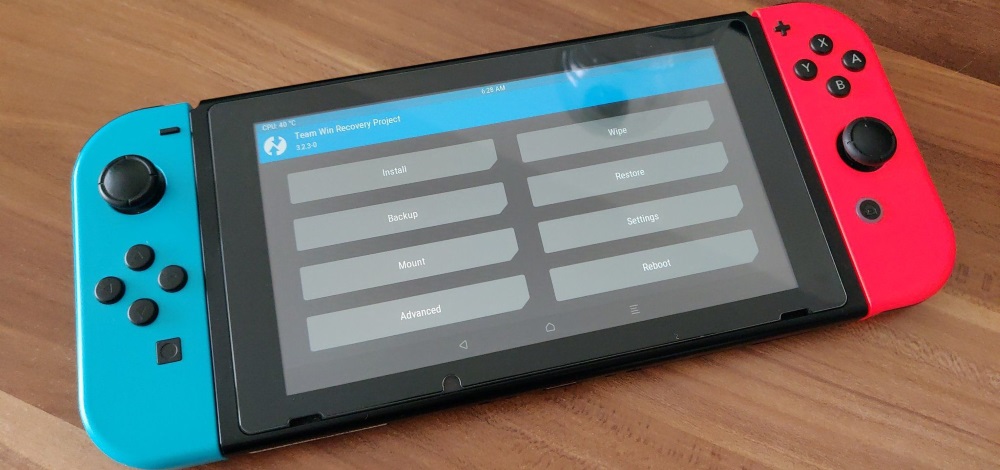
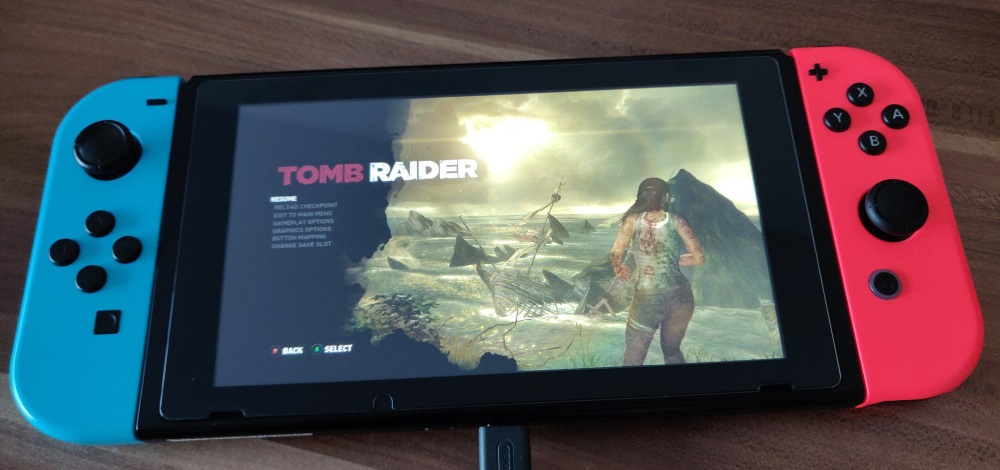
 ,
,  )
)
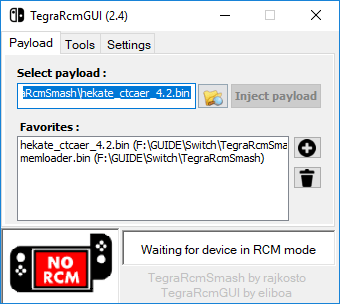
 и выберите пейлоад, который собираетесь запустить
и выберите пейлоад, который собираетесь запустить можно добавить пейлоад в избранное
можно добавить пейлоад в избранное


